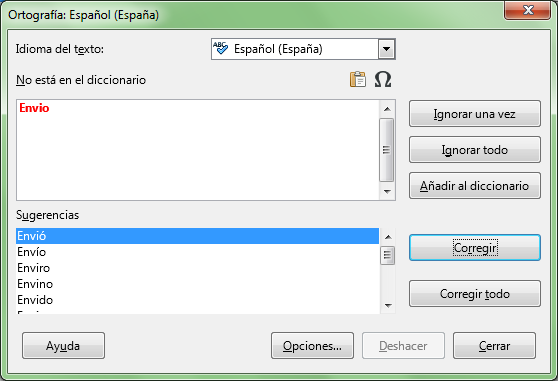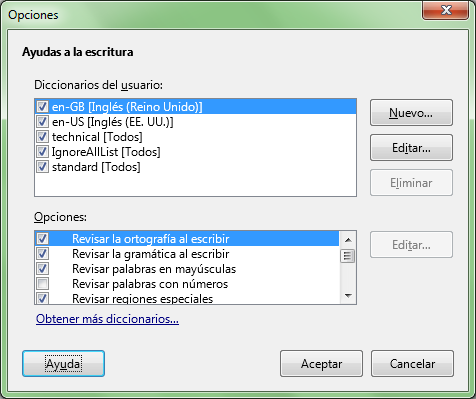Corrección ortográfica
Calc ofrece dos métodos de corrección ortográfica:
- Revisar la ortografía mientras se escribe, lo que se denomina como Revisión ortografía automática
- Revisar la ortografía a petición de todo o parte del libro.
La revisión ortográfica busca las palabras escritas incorrectamente y permite fácilmente corregirlas al ser sustituída por alguna de las sugerencias que ofrece, a nuestra elección; también permite agregar una palabra desconocida que consideramos correcta a un diccionario de usuario.
Para que Calc pueda revisar ortográficamente la ortografía debemos tener instalados los diccionarios acordes al idioma que utilicemos.
Instalar nuevos diccionarios
Los diccionarios se instalan como extensiones, y podemos obtenerlos fácilmente desde el menú Herramientas > Idioma > Más diccionarios en línea....
Por tanto, si escribimos en inglés, español y portugués deberemos previamente tener instalados esos diccionarios.
Definir el idioma que se debe de utilizar para corregir
Calc es capaz de identificar el idioma utilizado en cada palabra; pero no siempre lo consigue. Por ello, si el idioma del texto es distinto al idioma por defecto, deberemos establecer cual debe ser utilizado para la corrección en las celdas.
Para definir el idioma, en caso de que sea distinto del idioma por defecto, seleccionaremos las celdas correspondientes y desde Formato de Celdas > Tipo de letra > Idioma seleccionaremos el adecuado.
En el desplegable Idioma se muestran precedidos de un icono los nombres de los idiomas cuyos diccionarios están instalados. Si no presentan el icono a su izquierda, el diccionario no estará instalado, ni por lo tanto, disponible.
Revisión ortográfica automática
Mientras se escribe, Calc puede destacar el texto en el que detecta errores ortográficos subrayándolo con una línea de ondas de color rojo.
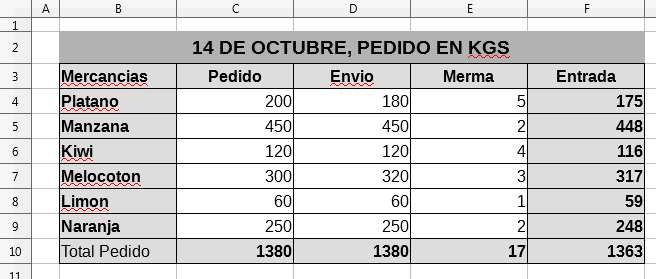
Este comportamiento puede activarse o desactivarse a voluntad, mediante uno de los siguientes métodos:
- Desde el menú Herramientas > Revisión ortográfica automática
- Desde el botón Revisión ortográfica automática de la barra de herramientas Estándar (que deberás hacer visible previamente)
- Desde Herramientas > Opciones > Configuración de idiomas > Ayudas de escritura, en el apartado Opciones debemos activar Revisar la ortografía al escribir.
- Con la combinación de teclas Mayúsculas + F7
Corregir una palabra automáticamente
Para corregir los errores detectados sobre la marcha, haz clic con el botón secundario del ratón sobre la palabra subrayada. Calc presenta un menú contextual en el que sugiere posibles correcciones ortográficas que ha encontrado para el error.

En el ejemplo mostrado, al hacer clic secundario sobre la palabra "Mercancias" que ha sido escrita sin acento, Calc sugiere corregirla por la palabra "Mercancías" con acento.
Al hacer clic sobre la opción correcta, la palabra con error ortográfico será sustituida automáticamente.
Ignorar una palabra que es correcta ortográficamente
El corrector se basa en el diccionario activo para el texto. Por diversos motivos puede ocurrir que el diccionario carezca de palabras que podemos utilizar y que estén correctamente escritas. Al no disponer de esa información, Calc las marca como incorrectas.
Si el texto no es incorrecto, podemos seleccionar la opción Ignorar todo, con lo que el subrayado desaparece en todas las ocurrencias de la palabra en este libro.
Añadir una palabra correcta, marcada como incorrecta, al diccionario personal
Las palabras marcadas con Ignorar todo no se almacenan, por lo que al abrir de nuevo el libro volverán a mostrarse como incorrectas.
Si deseamos que no la vuelva a mostrar como incorrecta, y estamos absolutamente seguros de que se ha escrito de forma correcta, podemos agregar la palabra al diccionario personal de que dispone LibreOffice.
Para ello seleccionamos la opción Añadir al diccionario. La palabra se agregará al diccionario standard.dic que es el diccionario del usuario por defecto.
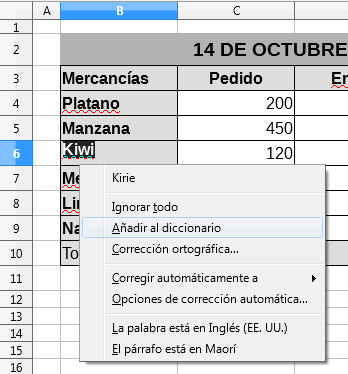
Editar el diccionario personal
Si queremos editar este diccionario, o eliminar alguna palabra incorrecta que se nos ha colado, podemos hacerlo desde el menú Herramientas > Opciones > Configuración de idioma > Ayudas de escritura.
En la lista Diccionarios de usuario, seleccionamos standard [Todos] y hacemos clic sobre el botón Editar....